(ps:如果你不想看中间的知识点讲解,我将我配置好的网络节点放在第三步,欢迎大家自取!)
1.为什么Github并没有被限制仍然访问很慢?
1. 网络环境问题
网络不稳定:本地网络信号差或不稳定,可能会影响与GitHub的连接。
ISP问题:某些地区的互联网服务提供商(ISP)可能会屏蔽GitHub的某些服务。
2. DNS设置问题
DNS解析失败:DNS服务器未能正确解析GitHub的域名,导致访问失败。
DNS污染: GitHub 的 CDN 域名遭到 DNS 污染,导致无法连接使用 GitHub 的加速分发服务器
使用公共DNS:有时使用公共DNS(如Google DNS或Cloudflare DNS)可能会提高访问速度。
3. 防火墙和安全软件
防火墙设置:本地防火墙或公司网络防火墙可能会阻止对GitHub的访问。
安全软件:某些安全软件会误判GitHub为不安全网站,从而阻止访问。
4. GitHub自身的问题
服务器故障:GitHub的服务器也可能出现故障或维护,导致用户无法访问。(Github国内经常出问题,必须吐槽)
2、如何解决 DNS 污染?
通过修改 Hosts 文件,将域名解析直接指向 IP 地址来绕过 DNS 的解析,以此解决污染问题。
3、具体操作步骤
1、查找域名
打开 https://www.ipaddress.com/ 或者IP/IPV6查询,服务器地址查询-站长工具查询网络节点
github.com
assets-cdn.github.com
github.global.ssl.fastly.net
2、修改本地电脑系统 文件 hosts
Windows 系统中的文件路径:C:\Windows\System32\drivers\etc
Linux 系统中的文件路径:/etc/host
找到图片中的文件位置直接在最后面加入以下代码
- 140.82.112.26 alive.github.com
- 140.82.114.6 api.github.com
- 185.199.109.153 assets-cdn.github.com
- 185.199.111.133 avatars.githubusercontent.com
- 185.199.111.133 avatars0.githubusercontent.com
- 185.199.108.133 avatars1.githubusercontent.com
- 185.199.108.133 avatars2.githubusercontent.com
- 185.199.108.133 avatars3.githubusercontent.com
- 185.199.109.133 avatars4.githubusercontent.com
- 185.199.108.133 avatars5.githubusercontent.com
- 185.199.108.133 camo.githubusercontent.com
- 140.82.113.21 central.github.com
- 185.199.108.133 cloud.githubusercontent.com
- 140.82.112.10 codeload.github.com
- 140.82.112.21 collector.github.com
- 185.199.110.133 desktop.githubusercontent.com
- 185.199.108.133 favicons.githubusercontent.com
- 140.82.112.4 gist.github.com
- 52.216.8.67 github-cloud.s3.amazonaws.com
- 52.217.197.113 github-com.s3.amazonaws.com
- 52.217.67.108 github-production-release-asset-2e65be.s3.amazonaws.com
- 16.182.99.153 github-production-repository-file-5c1aeb.s3.amazonaws.com
- 52.216.154.52 github-production-user-asset-6210df.s3.amazonaws.com
- 192.0.66.2 github.blog
- 140.82.113.3 github.com
- 140.82.113.18 github.community
- 185.199.109.154 github.githubassets.com
- 151.101.193.194 github.global.ssl.fastly.net
- 185.199.109.153 github.io
- 185.199.111.133 github.map.fastly.net
- 185.199.109.153 githubstatus.com
- 140.82.114.25 live.github.com
- 185.199.108.133 media.githubusercontent.com
- 185.199.108.133 objects.githubusercontent.com
- 13.107.42.16 pipelines.actions.githubusercontent.com
- 185.199.108.133 raw.githubusercontent.com
- 185.199.111.133 user-images.githubusercontent.com
- 140.82.114.22 education.github.com
- 185.199.108.133 private-user-images.githubusercontent.com
(注:如果有小伙伴显示修改报错一般是权限问题,可以直接把文件拉在电脑桌面上修改,修改完后拉进去就好 )
3、 更新dns缓存
修改后会直接生效,无需刷新 DNS 缓存,因为 hosts 的优先级大于 DNS 域名解析,添加完 hosts 之后,再访问对应的域名,已经就与 DNS 没关系了。如果未生效,重启操作系统或用命令刷新。
Windows 系统:ipconfig /flushdns
Linux 系统:systemctl restart nscd
Mac 系统:sudo dscacheutil -flushcache或sudo killall -HUP mDNSResponder
!!!!如果以上域名添加后仍然无法使用,建议重新查找域名添加
4、自动更新hosts(进阶版本对于需要长期访问Github的小伙伴)
推荐 SwitchHosts 工具管理 hosts
下载Release SwitchHosts v4.2.0 · oldj/SwitchHosts · GitHub(建议完成后具体操作后下载)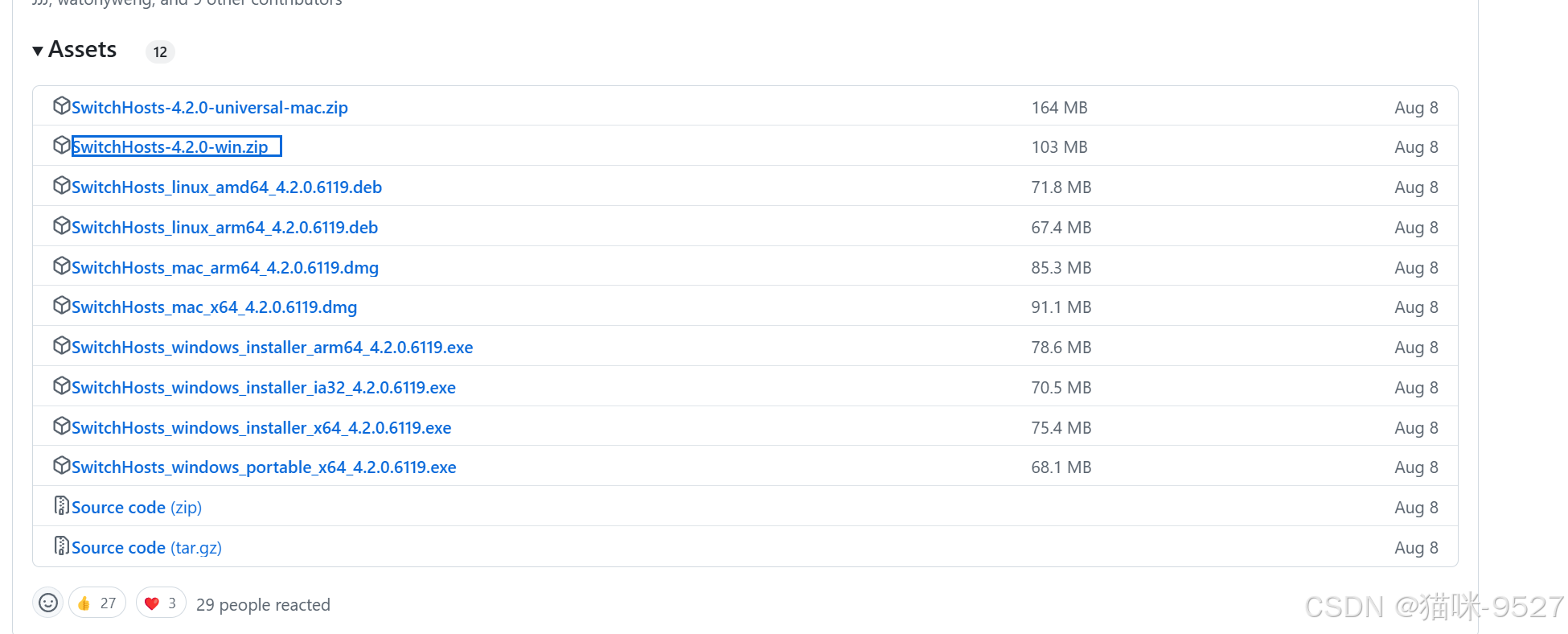

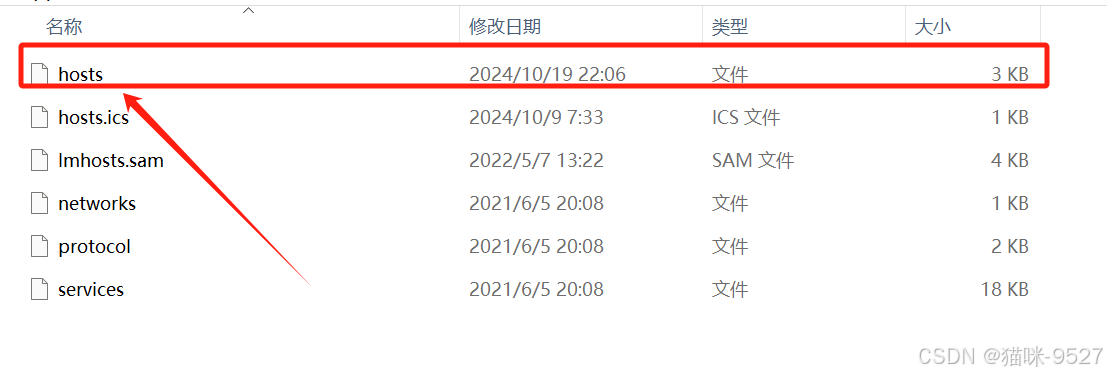
评论记录:
回复评论: